Como habilitar números laterais em um laptop
 Um teclado padrão para um PC ou laptop é dividido em várias partes, uma das quais é o chamado teclado numérico. Muitos usuários que estão acostumados a imprimir números através dele, e não através da linha superior de teclas, onde os números também estão presentes, têm problemas para ativar este bloco.
Um teclado padrão para um PC ou laptop é dividido em várias partes, uma das quais é o chamado teclado numérico. Muitos usuários que estão acostumados a imprimir números através dele, e não através da linha superior de teclas, onde os números também estão presentes, têm problemas para ativar este bloco.
Muitos usuários fazem essa pergunta bastante razoável, citando o fato de que os números também podem ser inseridos nas linhas superiores, porém, nem tudo é tão simples. O fato é que o bloco lateral com números de um laptop (como no caso de um computador pessoal) possui uma estrutura mais conveniente para realizar diversos cálculos. Esse dispositivo de entrada costuma ser utilizado por quem de alguma forma lida com números, pois possui uma estrutura do tipo “calculadora”.
Como ligar e desligar o teclado lateral?
Para ligar ou desligar o teclado lateral, de forma a não atrapalhar seu trabalho por pressionamentos acidentais, existem vários métodos:
- Pressionando Num Lock
- Usando a combinação “Fn + f11”
- Usando um teclado alternativo na tela
Importante! Nem todos os laptops modernos possuem uma tecla Num Lock, então não se surpreenda se não encontrar uma em seu laptop.
Se “Num Lock” ainda estiver presente, geralmente você poderá encontrá-lo na parte superior direita do teclado. A principal função desta tecla é simples: ligar e desligar um bloco de números, porém, muitos desenvolvedores não perdem a oportunidade de economizar “espaço utilizável” e vincular outra função a esta tecla (por exemplo, Scroll Lock).
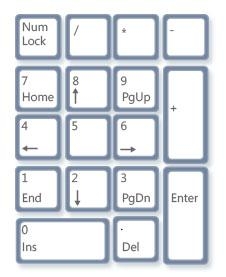 Pressionar simultaneamente as teclas Fn + f11 no teclado executa a mesma função que a tecla descrita acima, no entanto, esta combinação funciona com mais frequência em dispositivos onde não há nenhum “teclado” digital e um bloco separado de teclas digitais é ativado ou desativado pressionando esta combinação específica.
Pressionar simultaneamente as teclas Fn + f11 no teclado executa a mesma função que a tecla descrita acima, no entanto, esta combinação funciona com mais frequência em dispositivos onde não há nenhum “teclado” digital e um bloco separado de teclas digitais é ativado ou desativado pressionando esta combinação específica.
Importante! A combinação acima não é universal e não funciona em todos os modelos de laptop.
Alguns fabricantes atribuíram a função de ativar/desativar um bloco de números às combinações de teclas Fn + F10 ou F12. Ao experimentar combinações, vale a pena pressionar cada combinação de teclas duas vezes para não “bagunçar” acidentalmente configurações como silenciar o som ou desligar a tela.
Quanto ao uso do teclado na tela, este método é extremamente simples e é adequado para aqueles laptops nos quais os desenvolvedores não fornecem nenhum teclado digital. Ao ativar o teclado na tela, neste caso, o usuário poderá ver na tela um análogo do “teclado” do próprio dispositivo, que, novamente, pode não conter teclado numérico ou tecla Num Lock. Nesse caso, você precisará acessar as configurações do aplicativo e marcar a caixa para exibir o teclado numérico. Depois disso, o análogo na tela do “teclado” deve assumir a aparência familiar a todos os usuários de PC.
Para encontrar o teclado na tela, após clicar no botão “Iniciar”, vá para os programas padrão e depois para o item “Acessibilidade”. Na subpasta que é aberta, você verá o aplicativo Teclado na tela, que você precisa iniciar.





